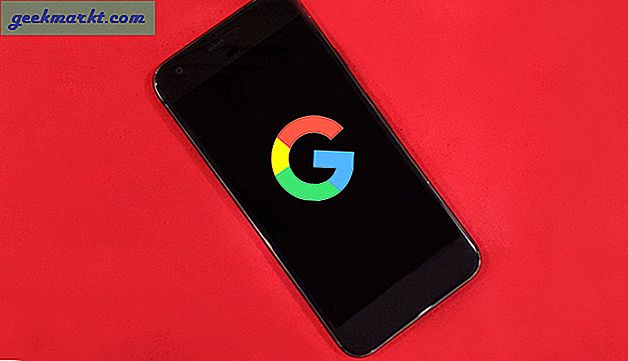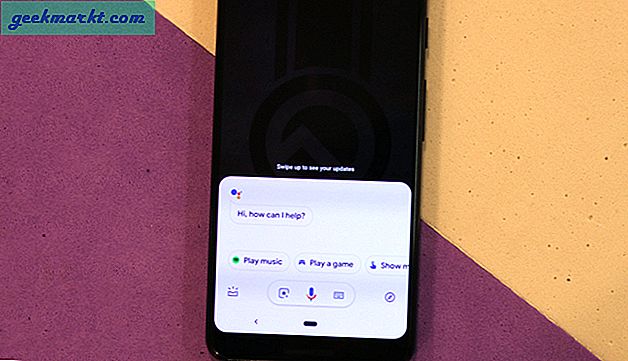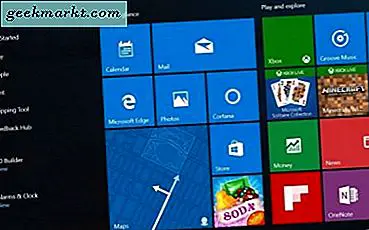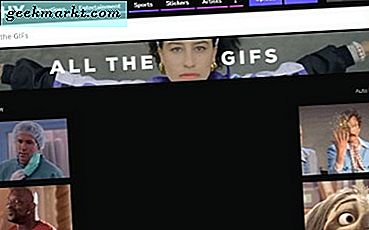
Animerte GIF er litt moro og noen kan være veldig kloge faktisk. Sammen med meme for øyeblikket, kan animerte GIF finne sin vei på forum, e-signaturer, Facebook, nettsteder og hvor som helst som fungerer med .gif-filer. Hvis du vil lagre animerte GIF-filer til datamaskinen og bruke dem på nettet, så er det slik.
Hva er i en GIF?
En .gif-fil er en grafikkutvekslingsformatfil og er tretti år gammel i år. Det er et 8-bits format som støtter opptil 256 farger ved hjelp av RGB. Den støtter animasjoner, og det er derfor det er så populært. Filene er små og selvstendige, og derfor kan de brukes nesten hvor som helst.
En animert GIF inneholder flere bilder som brukes som rammer for å lage animasjonen. Denne animasjonen løper kontinuerlig for å gi effekten.
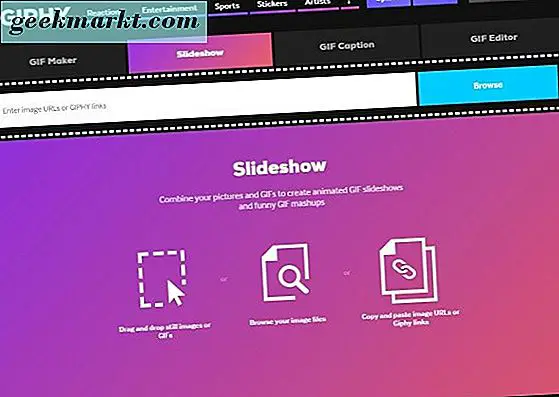
Lagre animerte GIF-filer til datamaskinen
Hvis du finner en GIF-nett som du vil beholde for deg selv eller bruke for din egen falske måte, er nedlasting akkurat det samme som med et normalt bilde.
I de fleste nettlesere kan du ganske enkelt høyreklikke på en animert GIF og velge Lagre bilde som ... Velg posisjonen og hold formatet som .gif. Dette vil laste ned en kopi av den GIF til datamaskinen din for at du kan bruke hvor som helst.
Hvis GIF er en av mange på en side, kan du høyreklikke på den og velge Åpne i ny kategori eller Vis bilde. Dette vil isolere den aktuelle GIF slik at du kan sjekke før du laster ned. Deretter høyreklikk og lagre bilde som ...
Som .gif-filer er selvforsynte, kan de lagres, lastes opp, innebygd i e-postmeldinger som bruker HTML, brukes i blogginnlegg, på nettsider eller hvor du vil.
Hvordan lage animerte GIFs
En animert GIF er en serie av statiske bilder som spilles ut akkurat som en tegneserie. For å lage en animert GIF må du lage den serien av bilder i 8-biters, 256 farger og kombinere dem til en animasjon.
Du kan bruke et online verktøy som Giphy til å lage animerte GIFs, Photoshop eller andre bildeditorer. Adobe har en god veiledning for å lage animerte GIFer på sin nettside. Det gjelder selvsagt bare seg med Photoshop, men prinsippene er de samme uansett hvilket grafikkprogram du bruker.
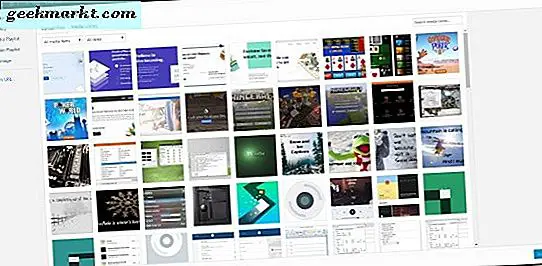
Bruk animerte GIFer
.gif-formatet blir behandlet som et standardbilde i HTML og CSS, så det vil fungere på de fleste blogger og nettsteder.
En ting jeg vil si er at du må vite publikum for en animert GIF å jobbe. Jeg ser hundrevis av GIFer hver dag online, og mange av dem inneholder kulturelle referanser som jeg bare ikke gjenkjenner. Hvis du bruker en lokal skuespiller eller karakter på en lokal nettside, står du en veldig god sjanse til å ha det fullt verdsatt. Legg inn samme GIF på et nettsted fra et annet land, og du har en mye lavere sjanse for å bli forstått.
For eksempel, bruk en animert GIF med en Minion- eller Star Wars-karakter, og du står en veldig god sjanse for at det blir universelt forstått. Bruk et tegn fra Lagret av Bell eller Doogie Howser, og noen i et annet land kan aldri ha hørt om dem.
Bruk animerte GIFer i WordPress
Som den mest populære bloggingplattformen i verden, har WordPress millioner av nettsteder, så det er et godt sted å begynne å laste opp våre GIF-er. Det er også et godt sted å begynne da noen WordPress-installasjoner vil vise det første bildet, men ikke animasjonen.
- Velg Legg til medier i innlegget eller siden du vil ha GIF-funksjonen.
- Velg Full størrelse til venstre for medievinduet, med mindre GIF er stort.
- Velg Sett inn i posten.
- Kontroller animasjonsspillene i postvinduet. Velg deretter Forhåndsvisning over Publiser for å kontrollere at animasjonen vil spille.
Bruk animerte GIF på Facebook
Facebook er full av bilder og GIF spiller en betydelig rolle i det nummeret. Noen er morsomme, noen er kloge og noen er bare dumme. Uansett, her er hvordan du bruker animerte GIFer på Facebook-siden din.
Facebook spiller fortsatt ikke pent med GIFs. Mens det tillater deg å vise dem, tillater det ikke å laste dem opp som et vanlig bilde. I stedet må du være vert for det andre steder og lenke til det på siden.
- Opprett din GIF eller last den ned som ovenfor.
- Last opp den til skylagring eller lenke til den fra bloggen din eller nettsiden din.
- Legg til lenken til siden din, profilen eller hvor som helst.
Koblingen bør ringe til den animerte GIF-en og forhåndsvise den i oppføringen din som om du hadde lastet opp den. Sluttresultatet er det samme selv om metoden ikke er.